- Scoprire EaseUS
- Chi Siamo
- Recensioni & Premi
- Contatta EaseUS
- Rivenditore
- Affiliato
- Mio Conto
- Sconto Education
Sommario della pagina
Scopri L'autore
Aggiornato nel 11/11/2025
Ti è stato impedito l'accesso al tuo laptop HP perché hai dimenticato la password? Non preoccuparti! Puoi ancora accedervi. Windows ti ha reso più semplice l'accesso al tuo dispositivo anche se hai dimenticato la password. EaseUS fornisce diversi metodi per sbloccare il tuo laptop HP senza password.
Continua a leggere questo articolo per scoprire come sbloccare un laptop HP senza password!
Come sbloccare un laptop HP senza password
Abbiamo sette metodi con cui puoi sbloccare il tuo laptop HP nonostante abbia dimenticato la password. Abbiamo creato una piccola tabella con le soluzioni che utilizzeremo in questo articolo e il modo in cui si sovrappongono tra loro.
| Soluzioni realizzabili | Efficienza | Difficoltà |
| EaseUS Partition Master | Alta: consente agli utenti di avviare i propri computer cancellando le password di Windows. | ⭐ |
| Disco di reimpostazione della password | Media: buona opzione, ma prima è necessario creare un disco con password. | ⭐ |
| Gestione ripristino HP | Media: l'interfaccia utente è difficile da navigare. | ⭐⭐⭐ |
| Prompt dei comandi | Media: parametri errati possono causare il danneggiamento dei dati. | ⭐⭐⭐⭐ |
| Account amministratore nascosto | Bassa: troppo tecnico per i principianti. | ⭐⭐⭐ |
| Disco di installazione di Windows | Bassa: non è l'ideale per tutti | ⭐⭐ |
| Ripristino delle impostazioni di fabbrica del laptop HP | Bassa: rimuove tutte le impostazioni | ⭐⭐ |
Ora lascia che ti mostri come utilizzare tutte queste soluzioni e sbloccare il tuo laptop HP.
Metodo 1. Sbloccare il laptop HP tramite EaseUS Partition Master
EaseUS Partition Master è uno degli strumenti di gestione disco più affidabili e apprezzati da molti. Lo strumento fornisce un tutorial completo per decifrare le password: accedi al sistema tramite un disco rigido avviabile e cancella le password di Windows.
Questo è uno strumento altamente avanzato con un'interfaccia facile da usare, quindi non avrai difficoltà ad usarlo. Utilizzando EaseUS Partition Master, puoi sbloccare il tuo laptop HP in pochi secondi.
Passaggio 1. Inserisci il disco USB di destinazione nel computer, scarica ed esegui EaseUS Partition Master e fai clic su "Strumenti" > "Reimpostazione password".

Passaggio 2. Si aprirà una piccola finestra. Dopo averla letta attentamente, fai clic su "Crea".

Passaggio 3. Seleziona l'unità flash USB o il disco rigido mobile esterno corretto e fai nuovamente clic su "Crea". Attendi con pazienza. Una volta creata l'unità flash USB per la reimpostazione della password, fai clic su "Fine".

Passaggio 4. Rimuovi l'USB di reimpostazione della password, inseriscila nel PC bloccato e riavvia. Verrà richiesto di cambiare l'unità di avvio per avviare il PC da USB. Una volta completato, il sistema si avvierà automaticamente da USB.
Passaggio 5. Dopo il riavvio, trova nuovamente EaseUS Partition Master e vai a "Reimpostazione Password". Tutti gli account sul PC saranno visualizzati nell'interfaccia; fai clic sull'account di destinazione e seleziona " Reimposta e sblocca".

Passaggio 6. Quando viene richiesto, fai clic su "Conferma" per continuare. La password verrà cancellata.

Metodo 2. Reimpostare la password HP con il disco di reimpostazione della password
Il disco di reimpostazione della password è uno dei metodi più semplici per riprendere il controllo del tuo laptop HP dopo aver perso la password. Ma dovresti aver già creato un disco con password.
Se hai la password, ecco cosa devi fare:
Passaggio 1. Fare clic su "Reimposta password" nella finestra di accesso.
Passaggio 2. In "Benvenuti nella procedura guidata di reimpostazione della password", fare clic su "Avanti".
Passaggio 3. Selezionare il disco e fare clic su "Avanti".
Passaggio 4. Nella finestra seguente, inserire una nuova password e il suggerimento. Una volta terminato, fare clic su Avanti", seguito da "Fine".

Metodo 3. Sbloccare il laptop HP con HP Recovery Manager
Per risolvere o correggere i problemi, HP include HP Recovery Manager, che ti consente di accedere al tuo laptop nel caso in cui ne rimani bloccato.
Ecco cosa devi fare:
Passaggio 1. Riavvia il laptop.
Passaggio 2. Quando il laptop HP inizia ad avviarsi, premi contemporaneamente il tasto "Maiusc" e "Riavvia".
Passaggio 3. Seleziona "Prima esegui il backup dei file (consigliato)", seguito da "Avanti".
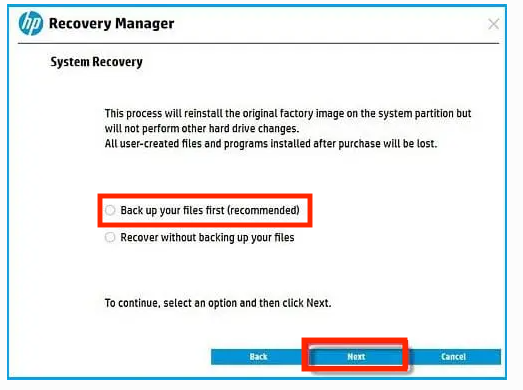
Passaggio 4 . Seleziona i file di cui desideri eseguire il backup e fai clic su "Avanti".
Passaggio 5. Per completare il processo e riottenere l'accesso al laptop, segui le istruzioni visualizzate sullo schermo.
Metodo 4. Sbloccare il laptop HP con il prompt dei comandi
Puoi anche utilizzare il prompt dei comandi per sbloccare il tuo laptop HP finché non apri il menu delle opzioni avanzate. Non preoccuparti; lascia che ti mostri esattamente cosa devi fare.
Nota: prima di utilizzare il prompt dei comandi, è necessario accedere prima alla modalità provvisoria.
Passaggio 1. Riavvia il PC più volte e si aprirà il menu "Opzioni avanzate".
Passaggio 2. Seleziona "Risoluzione dei problemi".
Passaggio 3. Scegli "Opzioni avanzate", seguito da "Prompt dei comandi".
Passaggio 4. Scegli "Accedi a Windows senza password" nella schermata di accesso.
Passaggio 5. In modalità provvisoria, digitare i seguenti comandi:
utente net [nome utente] [nuova password]
Passaggio 6. Riavvia il computer.
Metodo 5. Reimpostare la password HP con un account amministratore nascosto
Sapevi che è nascosto alla vista un account amministratore che puoi utilizzare per sbloccare la password del tuo laptop o risolverne i problemi?
Ecco come utilizzarlo per reimpostare la password:
Passaggio 1. Accendi il tuo laptop HP e vai al menu della schermata di accesso.
Passaggio 2. Premi "Ctrl + R" e inserisci "lusrmgr.msc" nella finestra di dialogo "Esegui", quindi premi "OK".
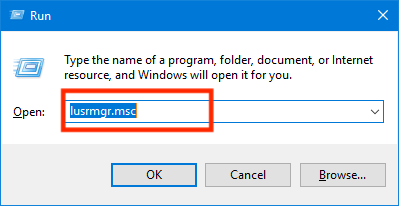
Passaggio 3. Nel menu a sinistra, seleziona "Utenti".
Passaggio 4. Individua l'account amministratore.
Passaggio 5. Fai doppio clic sull'account amministratore e aprire la scheda delle proprietà.
Passaggio 6. Nella sezione "Generale", deseleziona "L'account è disabilitato" e fai clic su "Applica".
Passaggio 7. Ora accedi all'account amministratore e apri il "Pannello di controllo".
Passaggio 8. Apri "Profilo utente", seleziona il tuo account bloccato e modifica la sua password.
Passaggio 9. Riavvia il PC e accedere nuovamente con la nuova password.
Metodo 6. Reimpostare la password HP con il disco di installazione di Windows
Se nessuna delle soluzioni di cui sopra ti è stata di aiuto e disponi di un disco di installazione di Windows, puoi utilizzarlo per accedere al tuo computer.
Ecco come:
Passaggio 1. Riavvia il laptop HP bloccato dopo aver inserito il disco di installazione.
Passaggio 2. Premi il tasto menu BIOS per aprire la pagina delle impostazioni del BIOS.
Passaggio 3. Imposta il disco di installazione come priorità di avvio nel menu di avvio.

Metodo 7. Sbloccare il laptop HP tramite il ripristino delle impostazioni di fabbrica del laptop HP
Puoi anche eseguire un ripristino delle impostazioni di fabbrica per rimuovere la password e sbloccare il tuo laptop senza perdere i tuoi dati.
Ecco come sbloccare il tuo laptop HP senza password ripristinandolo in fabbrica:
Passaggio 1. Premi "Maiusc" finché non viene visualizzata la finestra "Scegli un'opzione" dopo aver riavviato il computer.
Passaggio 2. Seleziona "Risoluzione dei problemi" seguito da "Ripristina questo PC".
Passaggio 3. Seleziona "Conserva i miei file".

Passaggio 4. Ora segui le istruzioni visualizzate sullo schermo e continua a ripristinare il PC. Una volta ripristinato il PC, si riavvierà. Configura Windows per iniziare.
Quando dimentichi la password del tuo laptop HP, non preoccuparti. Questo tutorial fornisce 7 soluzioni per sbloccare la password dimenticata. Questo è un problema comunemente riscontrato. Condividi questa soluzione con gli altri per evitare preoccupazioni.
Conclusione
Tutti di tanto in tanto dimentichiamo la nostra password ed è normale. A differenza di prima, Windows ha preso atto di questo problema e ha reso più semplice reimpostare la password attraverso vari passaggi.
Per noi, EaseUS Partition Master, Password Reset Disk e Command Prompt sono le migliori opzioni per sbloccare un laptop HP e non perderesti alcun dato, a differenza di altre soluzioni.
Guarda anche:
Domande frequenti su come sbloccare il laptop HP senza password
Hai altre domande sullo sblocco di un laptop HP senza password? Qui rispondiamo a tutto ciò.
1. Qual è la password predefinita per un laptop HP?
Non esiste una password predefinita per i laptop HP. Di solito, se non hai impostato una password per il tuo laptop, puoi fare clic sul tuo account utente e accedervi direttamente.
2. Come posso sbloccare il mio portatile se dimentico la password?
Ecco come puoi farlo:
- Nella finestra di accesso, seleziona "Reimposta password".
- Durante il passaggio "Benvenuti nella procedura guidata di reimpostazione della password", seleziona "Avanti".
- Dopo aver selezionato il disco, scegli "Avanti".
- Inserisci una nuova password nella finestra successiva. Una volta terminato, seleziona "Avanti", quindi "Fine".
3. Come sbloccare un laptop HP senza password e disco?
Puoi provare a sbloccare il tuo laptop HP utilizzando il prompt dei comandi o HP Recovery Manager. Ti mostrerò come utilizzare HP Recovery Manager e sbloccare il tuo laptop senza password:
- Riavvia il tuo laptop.
- Quando il tuo laptop HP inizia ad avviarsi, premi contemporaneamente il tasto "Maiusc" e "Riavvia".
- Seleziona "Prima esegui il backup dei file (consigliato)", seguito da "Avanti".
- Seleziona i file di cui desideri eseguire il backup e fai clic su "Avanti".
- Completa il processo seguendo le istruzioni visualizzate sullo schermo per accedere nuovamente al tuo laptop.
Come possiamo aiutarti
Scopri L'autore
Pubblicato da Aria
Aria è una fan della tecnologia. È un onore essere in grado di fornire soluzioni per i tuoi problemi con il computer, come il backup dei file, la gestione delle partizioni e problemi più complessi.
Recensioni dei Prodotti
-
Mi piace il fatto che le modifiche apportate con EaseUS Partition Master Free non vengano immediatamente applicate ai dischi. Rende molto più semplice immaginare cosa accadrà dopo aver apportato tutte le modifiche. Penso anche che l'aspetto generale di EaseUS Partition Master Free renda semplice qualsiasi cosa tu stia facendo con le partizioni del tuo computer.
Scopri di più -
Partition Master Free può ridimensionare, spostare, unire, migrare e copiare dischi o partizioni; convertire disco tra logico e primario, modificare etichetta, deframmentare, controllare ed esplorare la partizione; e altro ancora. Un aggiornamento premium aggiunge supporto tecnico gratuito e la possibilità di ridimensionare i volumi dinamici.
Scopri di più -
Non eseguirà l'immagine calda delle tue unità né le allineerà, ma poiché è abbinato a un gestore delle partizioni, ti consente di eseguire molte attività contemporaneamente, invece di limitarti a clonare le unità. Puoi spostare le partizioni, ridimensionarle, deframmentarle e altro ancora, insieme agli altri strumenti che ti aspetteresti da uno strumento di clonazione.
Scopri di più
Articoli Relativi
-
Impossibile cancellare i file: Come cancellare i file incancellabili?
![author icon]() Lucas/11/11/2025
Lucas/11/11/2025 -
Risolto: Assistente aggiornamento Windows 11 bloccato a 99 | Funzionante al 100%.
![author icon]() Aria/11/11/2025
Aria/11/11/2025 -
Scarica gratis i 5 migliori programmi per formattare schede SD FAT32 in Windows
![author icon]() Aria/11/11/2025
Aria/11/11/2025 -
4 modi per risolvere i problemi di riavvio e selezionare l'errore del dispositivo di avvio corretto
![author icon]() Aria/11/11/2025
Aria/11/11/2025
EaseUS Partition Master

Gestisci le partizioni e ottimizza i dischi in modo efficiente
